Vypnutí funkce sdílení sítě by to mělo rychle vyřešit
- Chyba odpojení média může být způsobena zastaralým nebo vadným síťovým ovladačem.
- Tento problém můžete rychle vyřešit spuštěním nástroje pro odstraňování problémů se sítí a restartováním počítače.
- Dalším efektivním řešením je resetování Winsock a IP Stack.
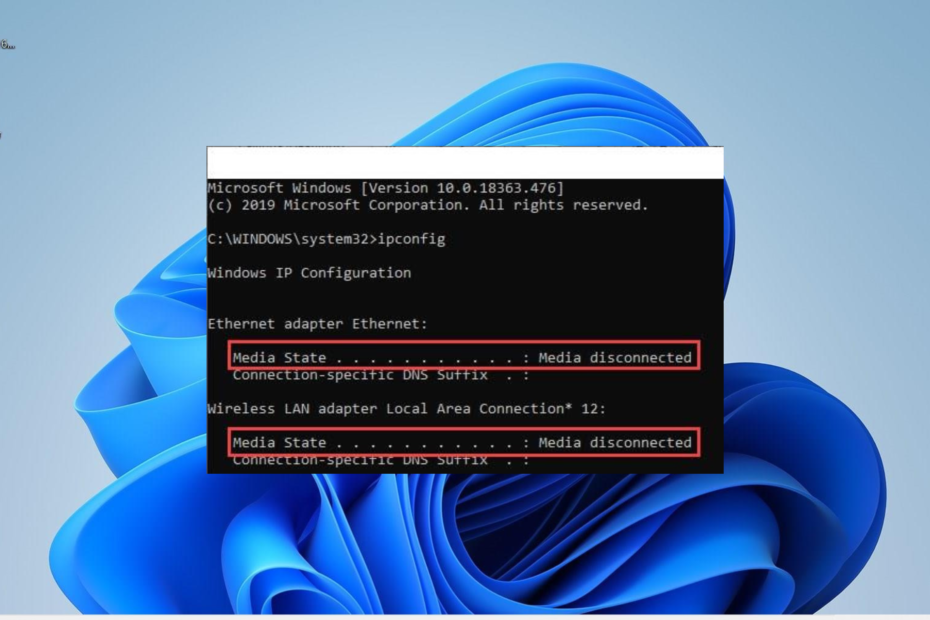
XINSTALUJTE KLIKNUTÍM NA STAŽENÍ SOUBORU
- Stáhněte si DriverFix (ověřený soubor ke stažení).
- Klikněte Začni skenovat najít všechny problematické ovladače.
- Klikněte Aktualizujte ovladače získat nové verze a vyhnout se poruchám systému.
- DriverFix byl stažen uživatelem 0 čtenáři tento měsíc.
Někdy je potřeba zkontrolovat všechny informace o vašem síťovém adaptéru, abyste vyřešili některé problémy. Bohužel se některým uživatelům při spuštění zobrazí chyba odpojení média příkaz ipconfig /all na Windows 10 nebo 11.
I když tento problém může být nepříjemný, je to problém, který lze snadno vyřešit. Pokud se také potýkáte s chybou odpojení média, řešení v této příručce vám pomohou ji rychle opravit.
Chyba odpojení média nastane, když dojde k problému se síťovým adaptérem. Níže jsou uvedeny některé z možných příčin této chyby:
- Zastaralý síťový ovladač: Někdy může být tento problém způsoben zastaralým ovladačem síťového adaptéru. Řešením je aktualizujte své ovladače a restartujte počítač.
- Deaktivovaný adaptér: Někdy může být chyba odpojení média na nic nebo jakémkoli zařízení jednoduše způsobena odpojeným síťovým adaptérem.
- Problémy se sdílením sítě: Někteří uživatelé našli tento problém kvůli funkce sdílení sítě. Řešením je deaktivovat jej a zkusit se znovu připojit.
Než přistoupíte k sofistikovaným opravám v této části, níže je několik kroků pro odstraňování problémů, které můžete vyzkoušet:
- Restartujte počítač.
- Resetujte router.
Pokud to nefunguje, můžete nyní přejít k níže uvedeným řešením:
1. Resetujte Winsock & IP Stack
- zmáčkni Okna klíč, typ cmda vyberte si Spustit jako administrátor pod příkazovým řádkem.
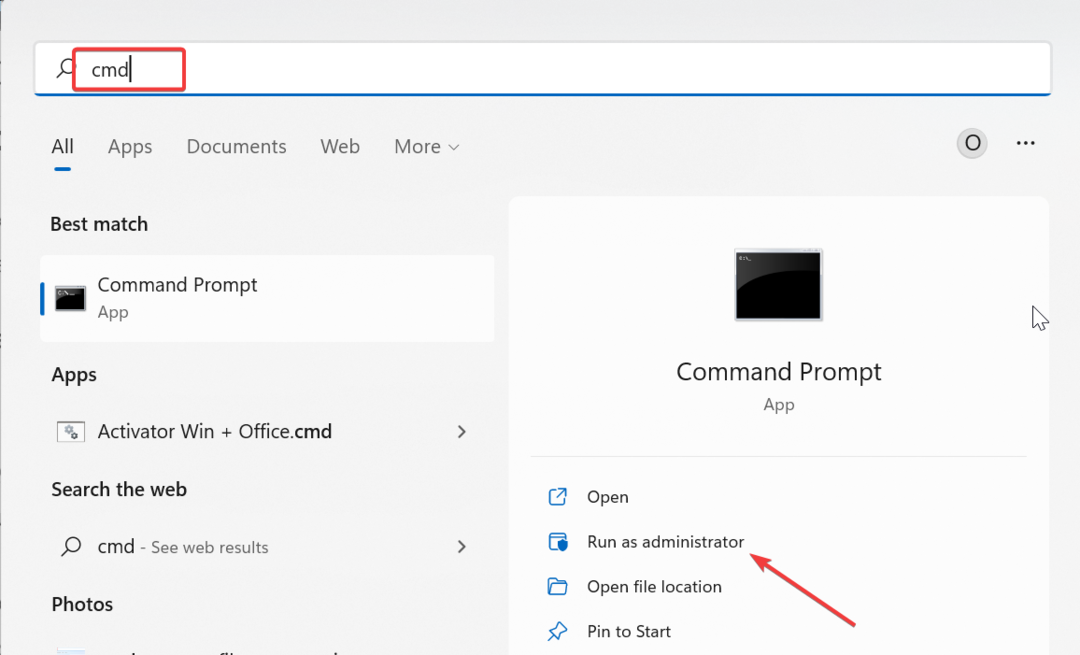
- Nyní zadejte následující příkazy a stiskněte Vstupte po každém:
netsh winsock reset katalognetsh int ipv4 reset reset.lognetsh int ipv6 reset reset.log - Nakonec počkejte, až příkaz skončí, a restartujte počítač.
První věc, kterou musíte udělat, abyste opravili chybu odpojení média v systému Windows 11, 10 a dokonce i ve starém systému Windows 7, je resetování Winsock a IP Stack. To by mělo odstranit potenciální faktory, které by mohly způsobit problém.
2. Aktualizujte ovladač síťového adaptéru
- zmáčkni Okna klíč + X a vyberte Správce zařízení.
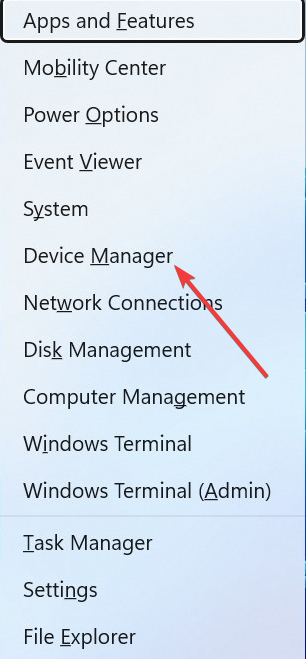
- Klikněte na šipku vedle Síťové adaptéry možnost jej rozbalte a klikněte pravým tlačítkem na každé ze zařízení.
- Nyní vyberte Aktualizujte ovladač volba.
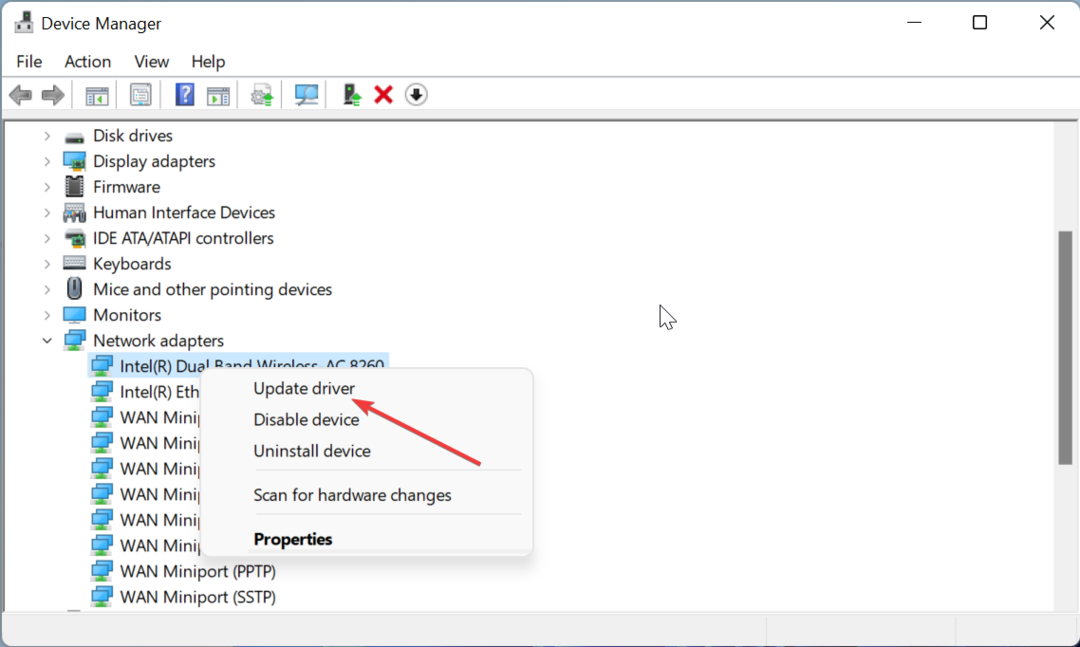
- Nakonec klikněte Automaticky vyhledávat ovladače a nainstalujte všechny dostupné aktualizace.
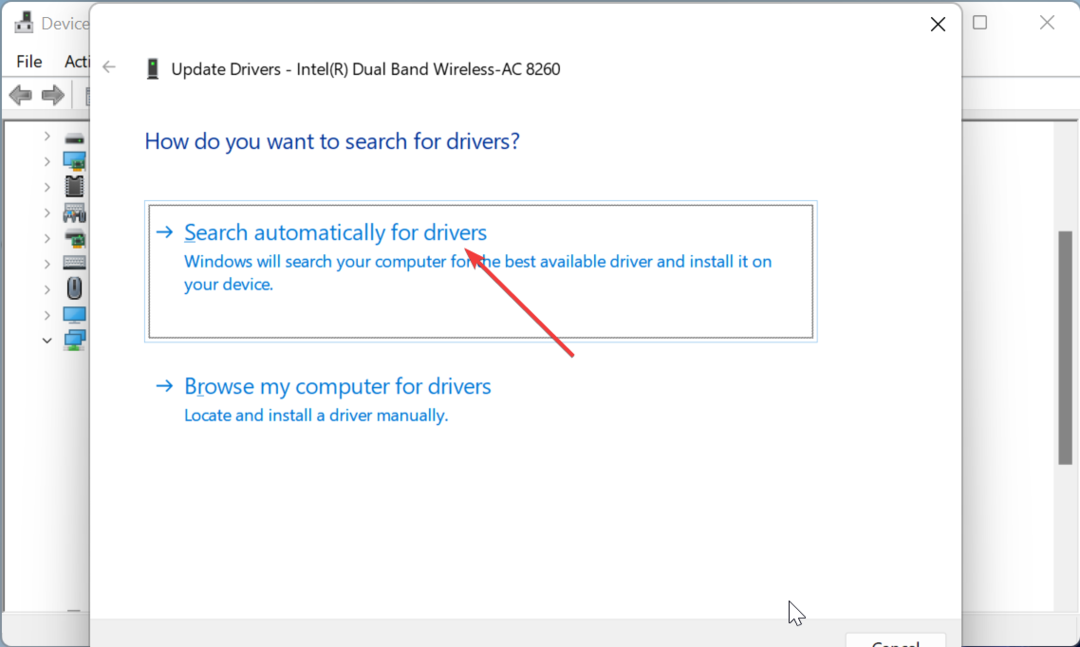
Někdy je nejrychlejší opravou chyby odpojení média na vašem ethernetu v systému Windows 10 aktualizace ovladače síťového adaptéru. Můžete to provést pomocí nástroje pro aktualizaci ovladačů systému Windows podle výše uvedených kroků.
Chcete-li věci usnadnit a urychlit, doporučujeme k dokončení práce použít vyhrazený nástroj, jako je DriverFix.
Tento vynikající software automaticky vyhledává zastaralé, nefunkční a chybějící ovladače a opravuje je pouhými několika kliknutími myši.

DriverFix
Získejte nejnovější aktualizace pro všechny své zastaralé nebo nefunkční ovladače během okamžiku.3. Spusťte Poradce při potížích se síťovým adaptérem
- zmáčkni Okna klíč + já a vyberte Odstraňte problémy možnost v pravém podokně.
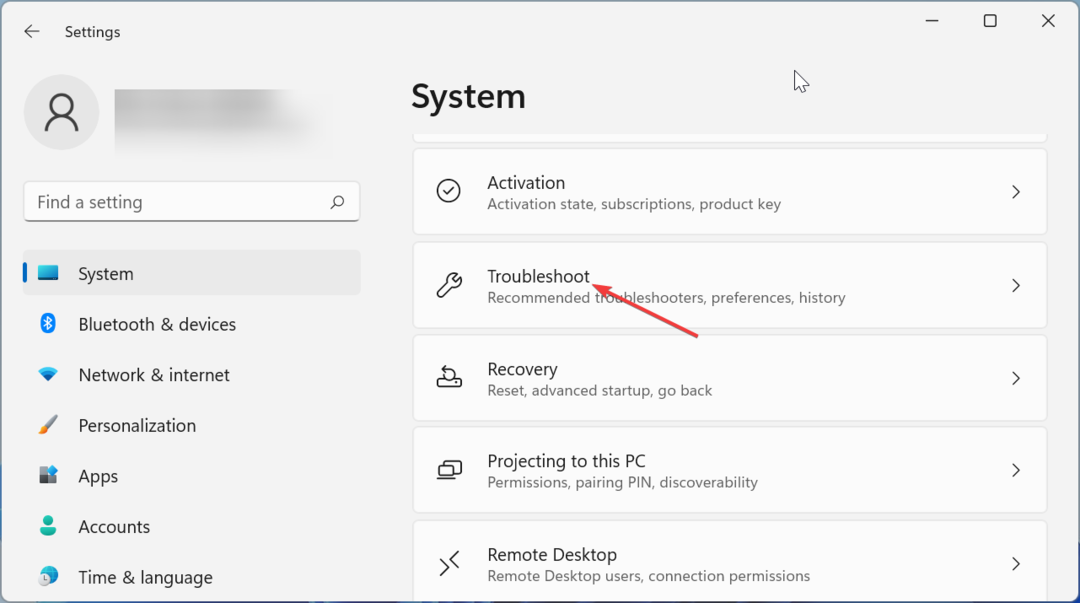
- Vybrat Další nástroje pro odstraňování problémů volba.
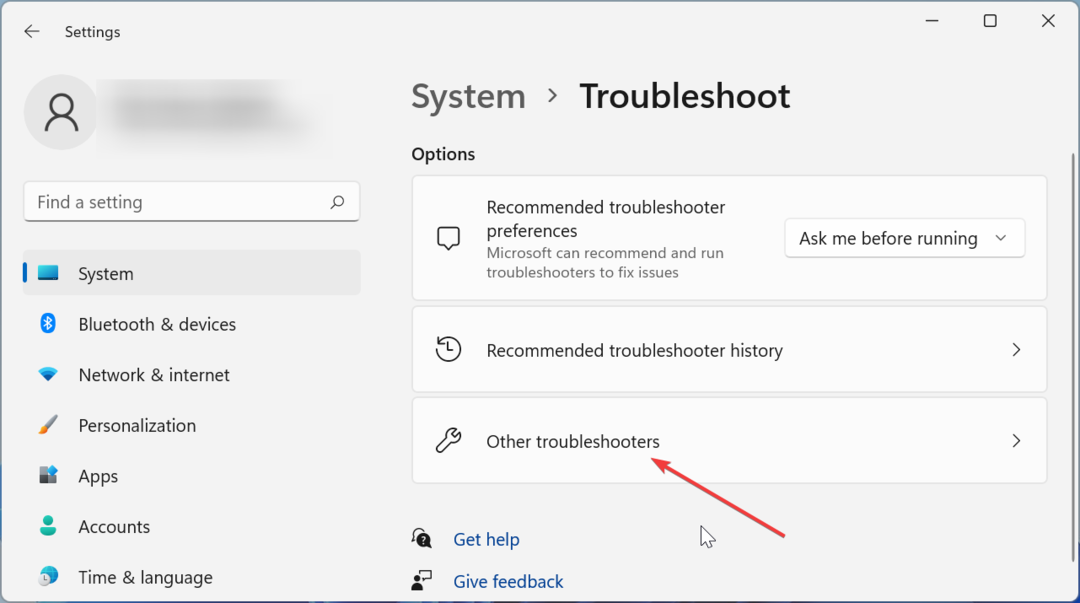
- Nakonec klikněte na Běh tlačítko před Síťový adaptér a postupujte podle pokynů na obrazovce.
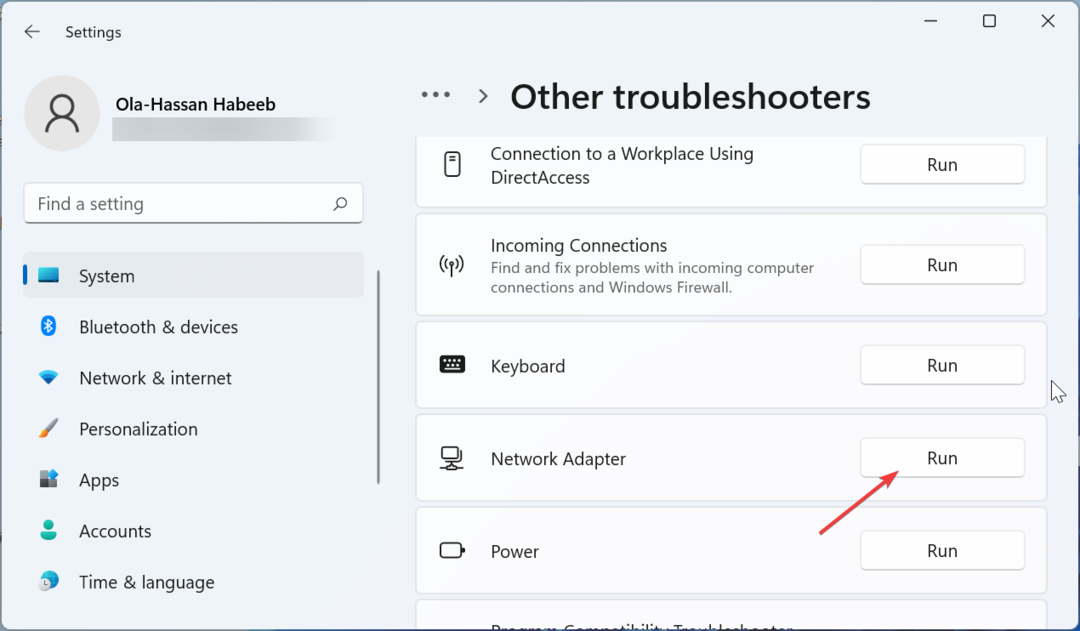
V některých případech může být chyba odpojení média způsobena drobnými závadami v některých síťových procesech. Nejlepší způsob, jak to vyřešit, je použít vestavěný nástroj pro odstraňování problémů.
- Chyba Winsock 10054: Běžné příčiny a jak ji opravit
- Oprava: 0x000003eb Chyba ovladače instalace systému Windows
4. Povolit síťový adaptér
- zmáčkni Okna klíč + R, typ ncpa.cpla klikněte OK.
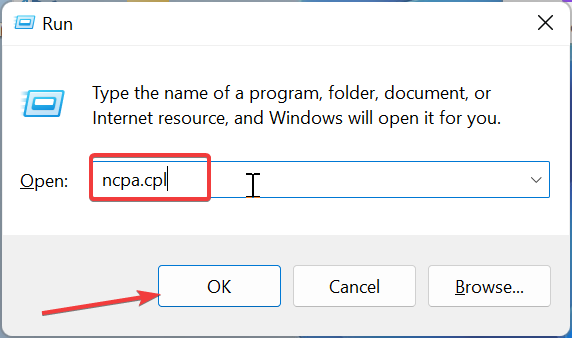
- Nyní klikněte pravým tlačítkem na síťový adaptér a klikněte na Umožnit.
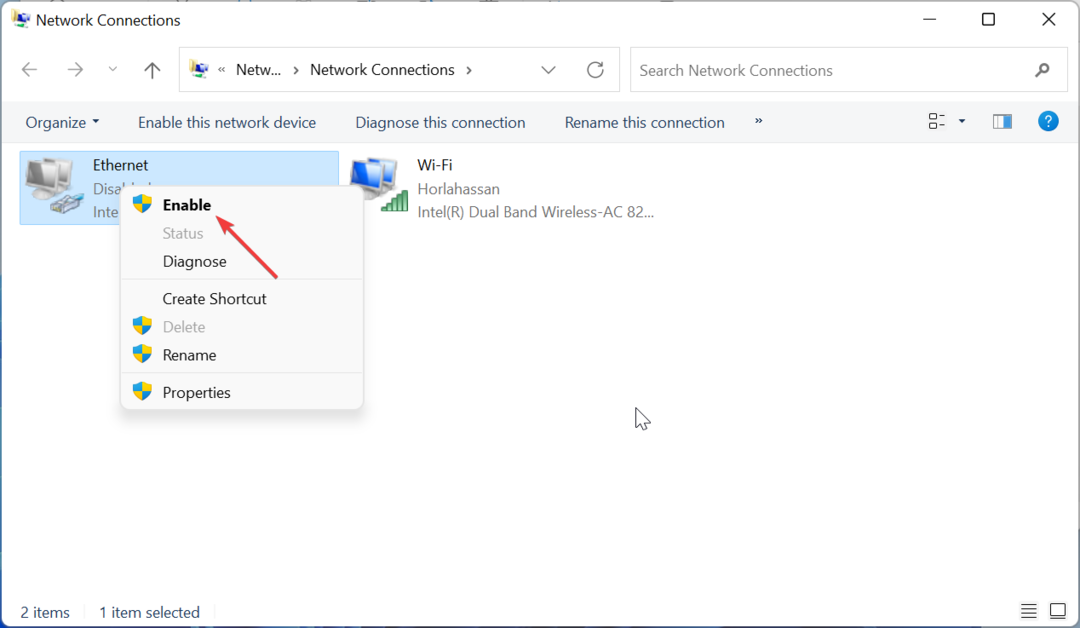
- Pokud je adaptér povolen, klepněte na Zakázat a po několika minutách ji aktivujte.
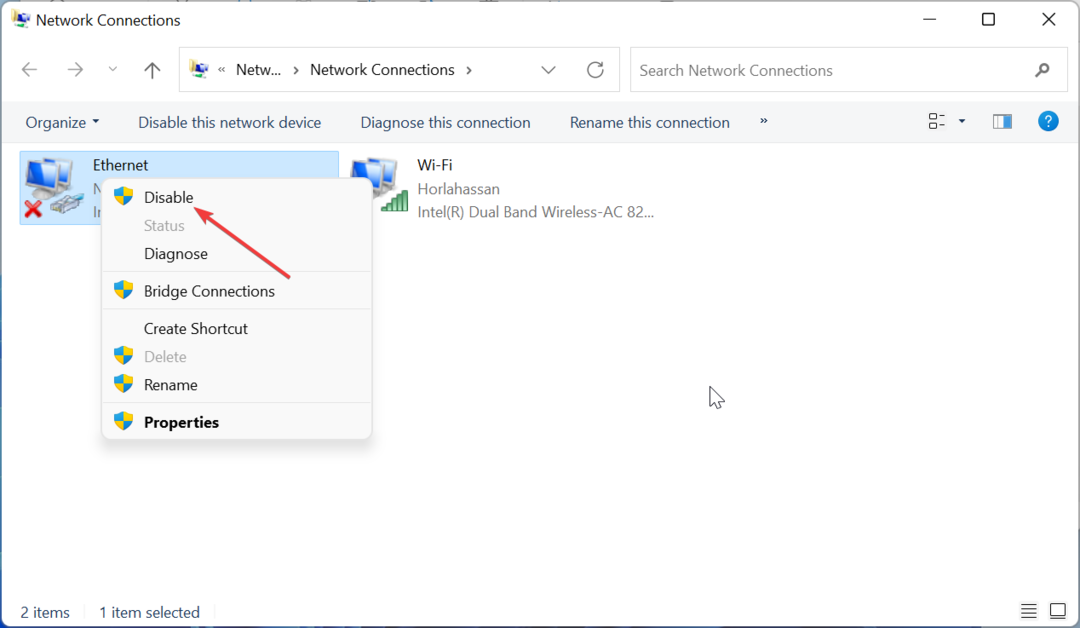
- Nakonec restartujte počítač.
Tip odborníka:
SPONZOROVÁNO
Zastaralé ovladače jsou hlavním důvodem chyb a systémových problémů. Pokud některé z vašich souborů chybí nebo se hroutí, můžete použít automatizované řešení DriverFix můžete tyto problémy vyřešit několika kliknutími. A je také lehký na vašem systému!
Nejjednodušší oprava může být někdy nejúčinnější. Možná jste se setkali s chybou odpojení média, protože vaše síť je nějak deaktivována.
Povolení by mělo v tomto případě pomoci vyřešit problém.
5. Odinstalujte síťové ovladače
- zmáčkni Okna klíč + R, typ devmgmt.msca klikněte OK.
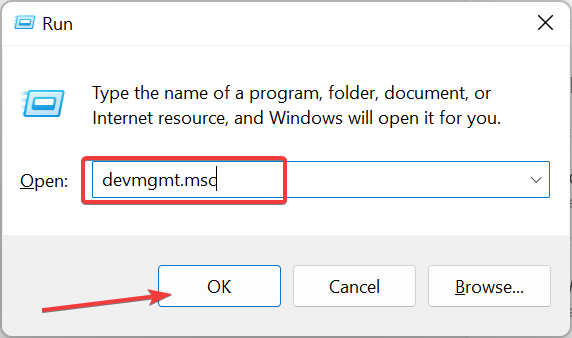
- Rozbalte Síťové adaptéry a klikněte pravým tlačítkem na každé ze zařízení.
- Nyní vyberte Odinstalujte zařízení volba.
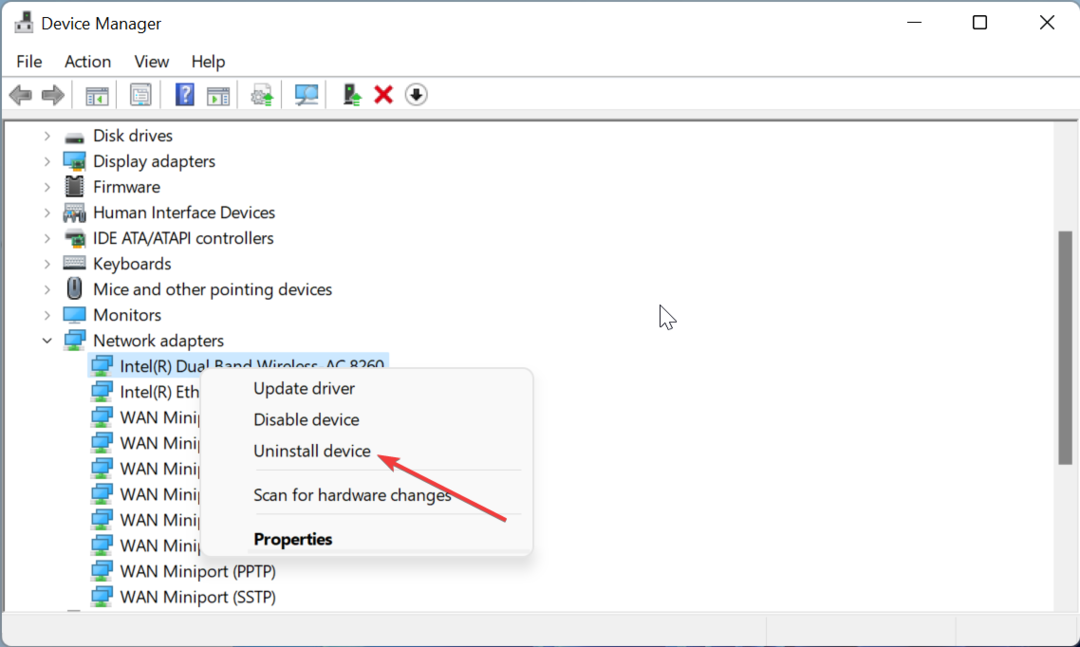
- Nakonec klikněte na Odinstalovat a po dokončení procesu restartujte počítač.
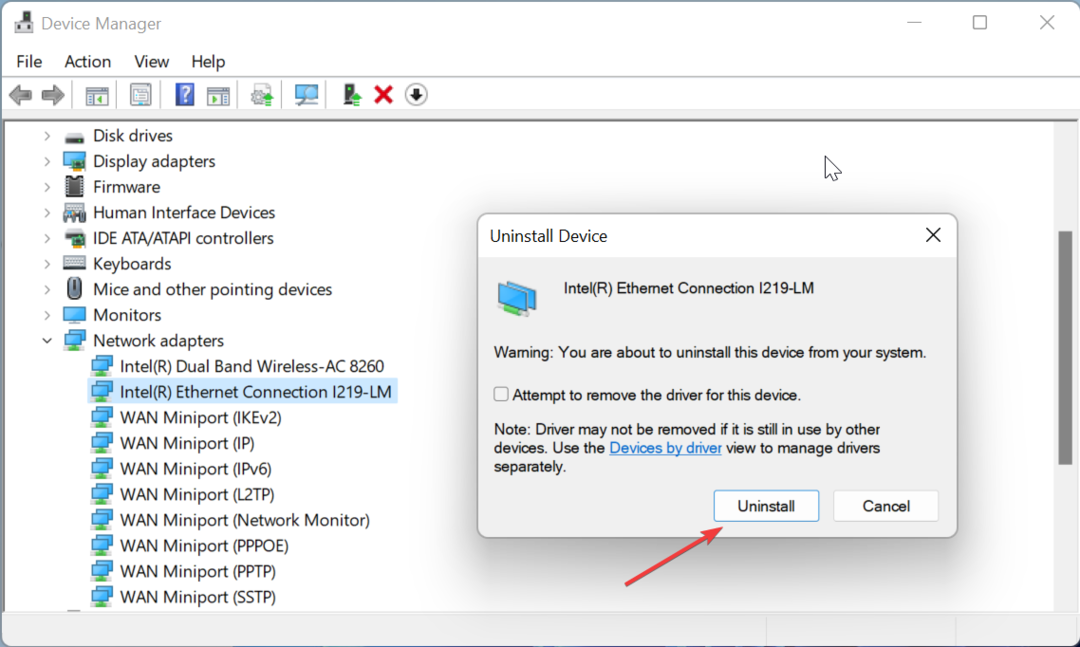
Pokud aktualizace ovladače síťového adaptéru neodstraní chybu odpojení média, možná budete muset adaptéry úplně odinstalovat.
Po restartu počítače budou ovladače adaptéru nahrazeny výchozími, což by mělo problém vyřešit.
6. Zakázat sdílení sítě
- zmáčkni Okna klíč + R, typ ncpa.cpla klikněte na OK knoflík.
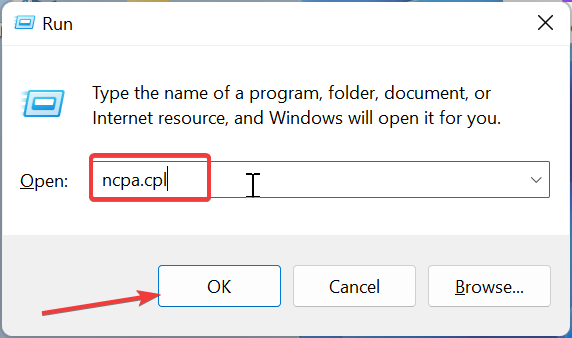
- Klikněte pravým tlačítkem na síťový adaptér a vyberte Vlastnosti.
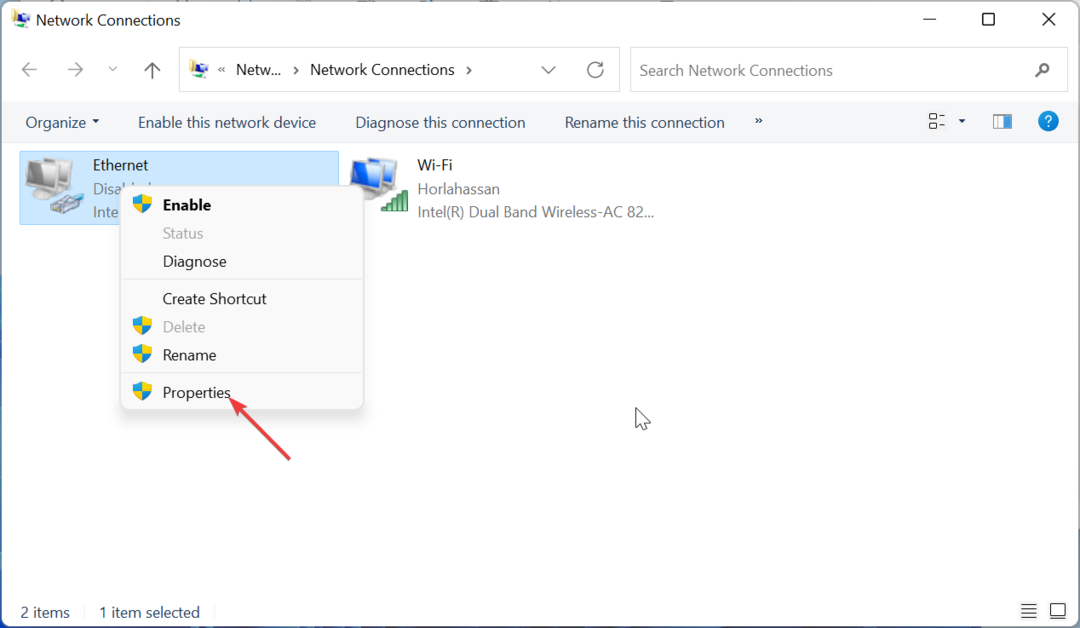
- Nyní klikněte na Sdílení záložka nahoře.
- Zrušte zaškrtnutí políčka vedle Povolit ostatním uživatelům sítě připojení prostřednictvím internetového připojení tohoto počítače.
- Nakonec klikněte na OK knoflík.
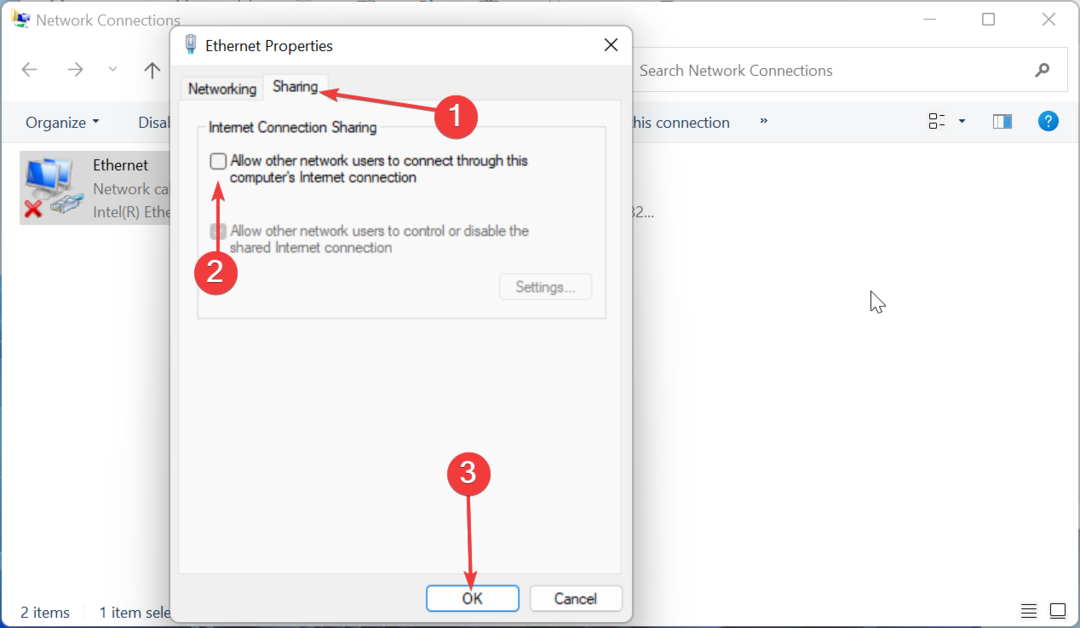
Někteří uživatelé zjistili, že tento frustrující problém je způsoben funkcemi sdílení sítě systému Windows. Proto můžete tuto funkci dočasně deaktivovat a zkontrolovat, zda se stále zobrazuje chybová zpráva.
7. Proveďte obnovení systému
- zmáčkni Okna klíč + R, typ rstrui.exea stiskněte Vstupte.
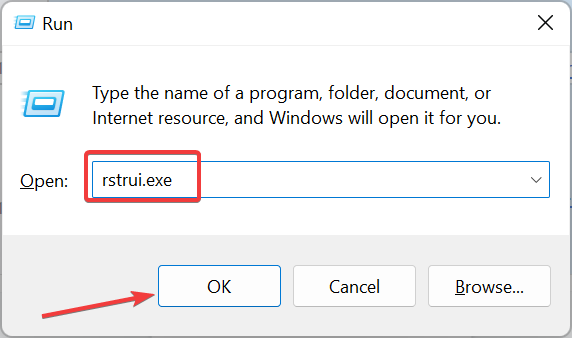
- Klikněte na další tlačítko v okně, které se objeví.
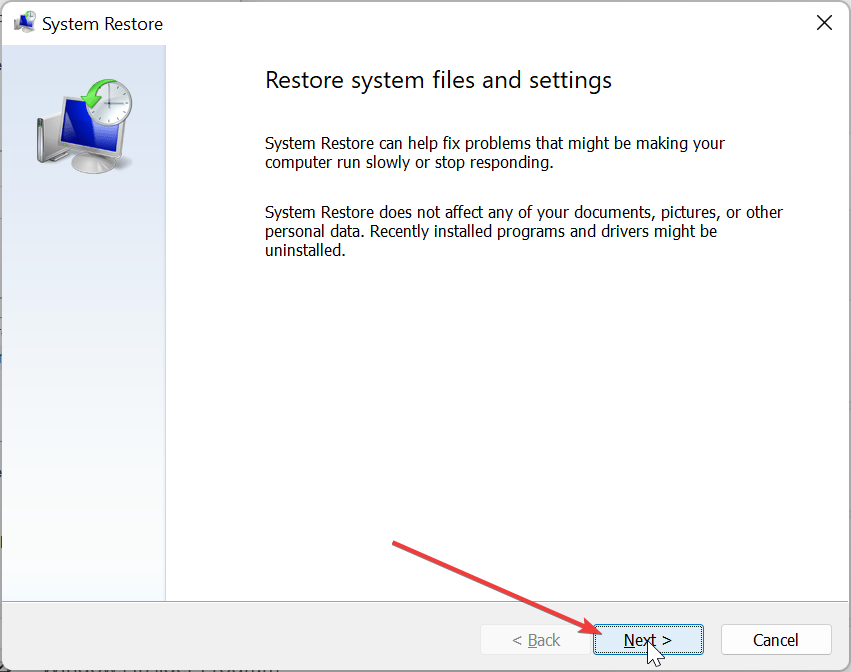
- Nyní vyberte požadovaný bod obnovení a klikněte na další knoflík.
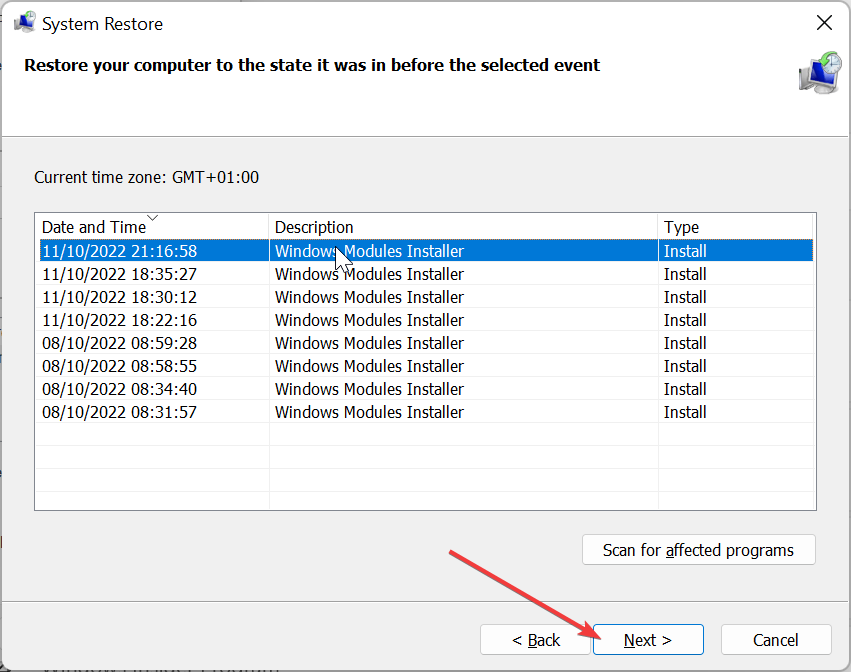
- Nakonec klikněte na Dokončit a dokončete proces podle pokynů na obrazovce.
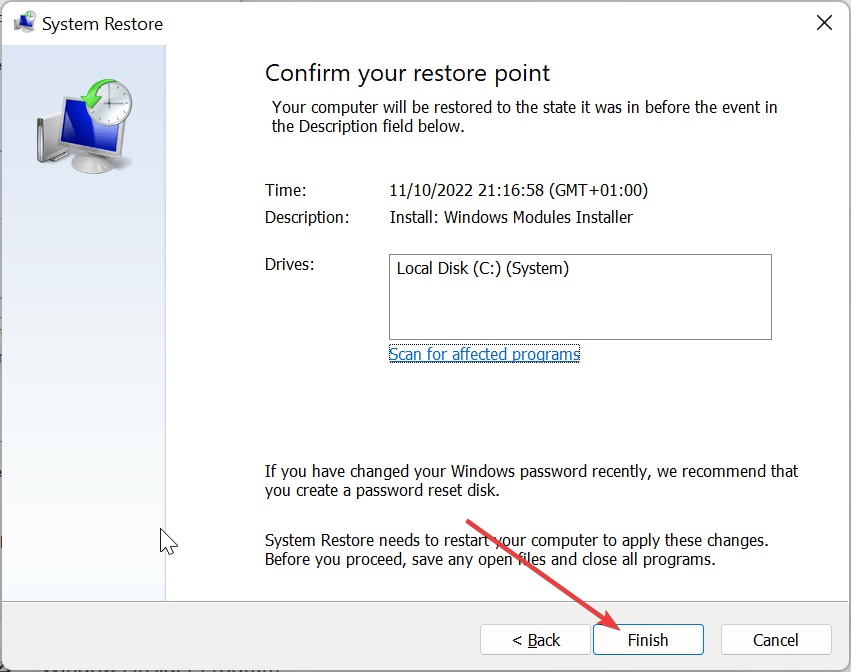
Pokud zatlačíte a každé řešení, které zkusíte, nevyřeší problém s odpojením média, musíte provést obnovení systému do bodu, kdy vše funguje dobře.
To by mělo vrátit zpět úmyslné nebo náhodné změny provedené ve vašem počítači, které by mohly způsobit problém.
Tímto můžeme uzavřít tento článek o problému s odpojením médií ve Windows 10 a 11. Doufejme, že problém můžete vyřešit dříve, než vyčerpáte řešení z našeho seznamu.
Podobně, pokud vaše ethernet se stále náhodně odpojuje, podívejte se do našeho průvodce, abyste to napravili a obnovili normální stav vašeho počítače.
Neváhejte a dejte nám vědět řešení, které vám pomohlo problém vyřešit, v komentářích níže.
Stále máte problémy? Opravte je pomocí tohoto nástroje:
SPONZOROVÁNO
Některé problémy související s ovladači lze vyřešit rychleji pomocí speciálního nástroje. Pokud máte stále problémy s ovladači, stačí si stáhnout DriverFix a zprovozněte jej několika kliknutími. Poté jej nechte převzít a okamžitě opravte všechny vaše chyby!


